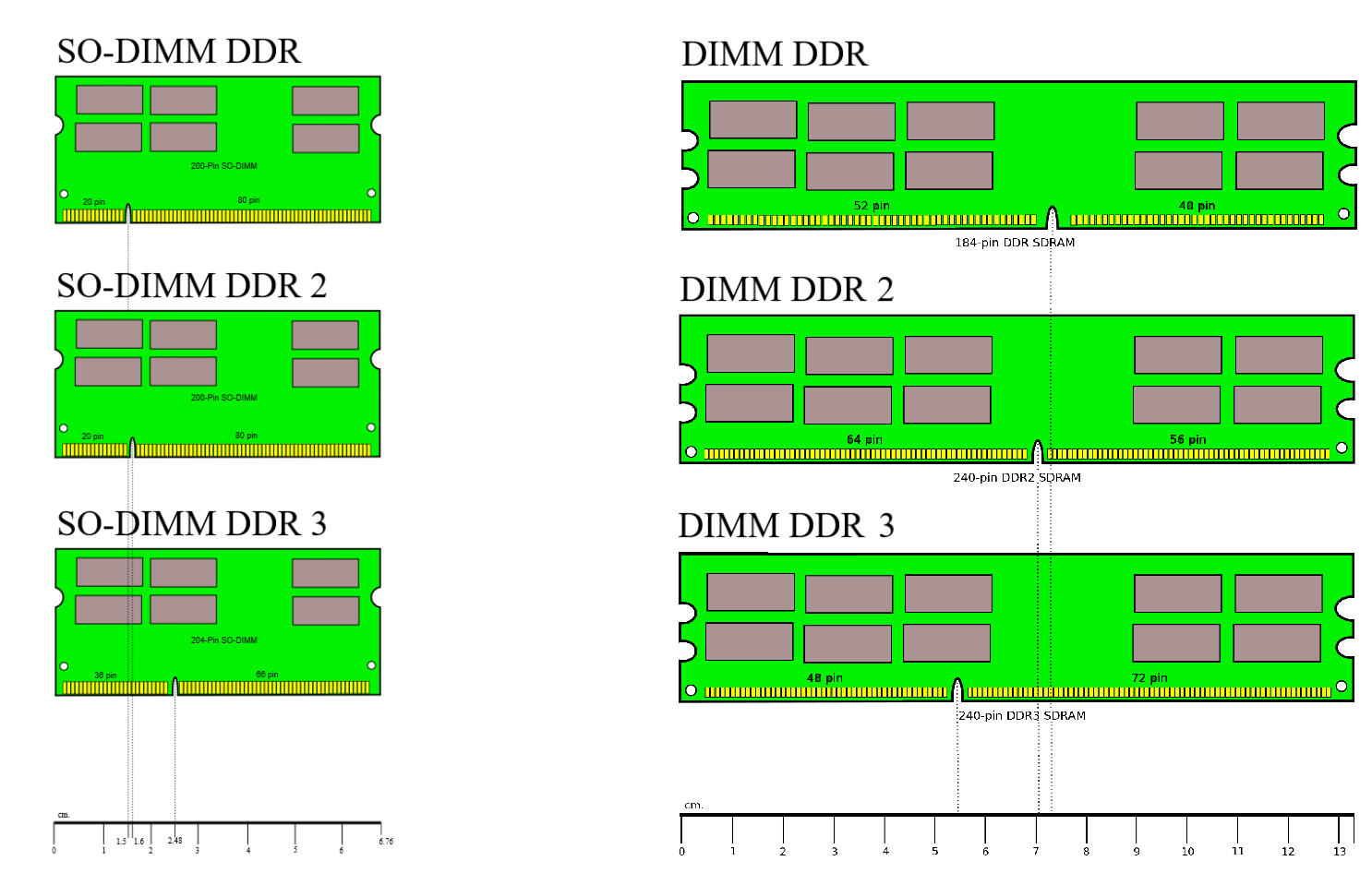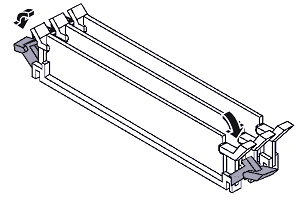RAM-Geheugen installeren
Indien u uw RAM-geheugen wilt uitbreiden moet u wel weten welk geheugen uw systeem ondersteund. Er zijn verschillende typen modules met verschillende snelheden, niet elk geheugen past in een laptop of desktop. Met deze pagina zorgen wij ervoor dat u straks weet welk geheugen u benodigd hebt voor uw computer.
Laptop, desktop of server
Allereerst is het noodzakelijk om te bepalen waarvoor u geheugen nodig hebt. Zo past een geheugen voor een desktop niet in een laptop, dit komt omdat al
deze typen andere afmetingen bevatten. Maar let wel op, tegenwoordig zijn er desktop computers die functioneren op laptop geheugen, hier kunt u wel achter komen met onderstaande stappen. In de onderstaande geheugens laten goed de verschillen zien tussen typen en systemen. De linker SO-DIMM geheugens zijn voor laptop’s. De grotere geheugens aan de rechter kan zijn DIMM geheugens deze zijn voor desktop systemen.
Zoek uit welk geheugen uw systeem vereist
Het systeem benodigd dus een bepaald type geheugen. Om hier achter te komen kunt u uw computer uitlezen met software (Speccy) of kunt u uw computer openen en zo de modules bekijken en de gegevens hiervan aflezen
1. Gegevens uitlezen met Speccy
Met het software programma Speccy kunt u gemakkelijk en snel de gegevens van uw systeem uitlezen. Klik op deze link, hier wordt u verwezen naar onze pagina over Speccy. Volg de instructies op deze pagina, op deze manier kunt u alles uitlezen. Wilt u toch liever advies van ons, dan kan dat ook! U kunt de gegevens van Speccy doorsturen. Wij gaan dan voor u aan de slag en komen met de passende geheugens. Indien u liever zelf de gegevens verzameld is er een klein dingetje waar u rekening mee moet houden. DDR staat voor Double Data Rate, uw geheugen draait als het ware tweemaal de snelheid die wordt gegeven. Wordt er in Speccy dus 532.1Mhz weergeven dan is dit dus (532.1 x 2) 1064,2 afgerond naar 1066Mhz.
2. In uw systeem kijken
Laptop: Aan de onderzijde van uw laptop bevind zich een paneel. Hieronder zitten de aansluitingen voor de RAM-modules. Wanneer u dit paneel los schroeft en verwijderd kunt u de geheugens bekijken. Op deze geheugens zitten stickers met alle belangrijke specificaties. Deze specificaties kunt u aflezen om tot het juiste geheugen te komen.
Desktop: Op de kast van de computer zit een zijpaneel. Deze kunt u met een schroevendraaier verwijderen. Wanneer u dit paneel verwijdert heeft u zicht op alle onderdelen van de computer, ook het RAM-geheugen. Op de modules zitten stickers met alle specificaties, deze kunt u aflezen. Met deze gegevens kunt u de juiste module voor uw systeem vinden.

Wat voor geheugen is dit?
- Door de afmetingen te zien is dit een laptop geheugen
- 4GB, dit is de grootte van het geheugen
- PC3, dit staat voor het DDR type. (PC1 = DDR1, PC2 = DDR2 PC3= DDR3)
- 10600, de snelheid van het geheugen
- S, tevens staat de ‘s’ voor laptopgeheugen
- U, dit staat achter bepaalde merken. Dit wordt gerefereerd naar desktop
Snelheid en type RAM-geheugen
Elke snelheid staat weer gelijk aan een bepaald Mhz, en elke type DDR heeft weer zijn eigen waarden megahertz.
PC1-2100 |
= |
226Mhz (DDR1) |
PC1-2700 |
= |
333Mhz (DDR1) |
PC1-3200 |
= |
400Mhz (DDR1) |
PC2-5300 |
= |
667Mhz (DDR2) |
PC2-6400 |
= |
800Mhz (DDR2) |
PC3-8500 |
= |
1066Mhz (DDR3) |
PC3-10600 |
= |
1333Mhz (DDR3) |
PC3-12800 |
= |
1600Mhz (DDR3) |
PC3-14900 |
= |
1866Mhz (DDR3) |
PC3-17000 |
= |
2133Mhz (DDR3) |
PC4-17000 |
= |
2133Mhz (DDR4) |
PC4-24000 |
= |
3000Mhz (DDR4) |
Installatie van RAM-geheugen
U weet nu welke geheugens in uw systeem moeten worden geplaatst om uw computer weer op maximaal vermogen te laten functioneren. Maar nu is de vraag hoe installeer ik deze? Wij doorlopen de stappen voor zowel laptop als desktop, met deze uitleg bent u verzekerd van een snelle en gemakkelijke installatie.
RAM-geheugen Installatie voor Laptop

Verwijder de toevoer van de stroom door de adapter en accu te verwijderen. Schroef en verwijder vervolgens het paneel van de onderzijde van de laptop. Nu zullen de geheugen sloten zichtbaar zijn. Laptop geheugens moeten in een hoek van +/- 45° voor de sloten geplaatst worden. Vervolgens drukt u de geheugens in het slot en drukt u het geheugen naar beneden in de klem. Uw geheugen is nu geplaatst. Voor het verwijderen van oude geheugens drukt u de klemmen naar buiten, nu zal het geheugen makkelijk te verwijderen zijn door deze uit de aansluiting te trekken.
RAM-geheugen Installatie voor Desktop
Verwijder het snoer van de voeding. Schroef het zijpaneel lost en verwijder deze, u heeft nu volledig zicht op de binnenkant van de computer met alle componenten. Op het hart van de computer (moederbord) zult u de aansluitingen van de geheugens vinden. Hierop plaatst u gemakkelijk de geheugens door de inkepingen op de module gelijk te plaatsen op de inkepingen van de aansluiting. Druk vervolgens met gecontroleerde kracht totdat het geheugen in de aansluiting klikt. Uw geheugen is nu correct geplaatst en u kunt het paneel weer monteren.